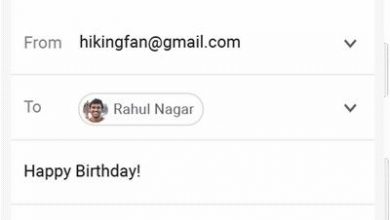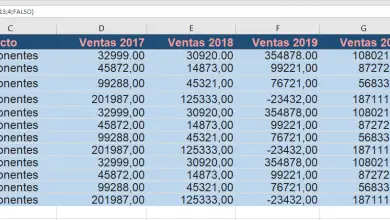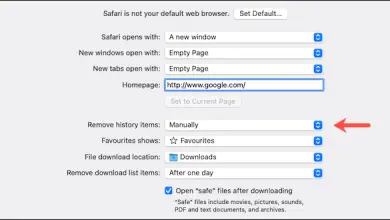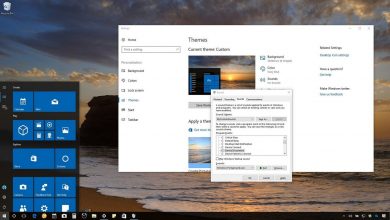Comment réparer l’erreur 0x0000012E. Disque trop fragmenté
S’ils nous donnaient une pièce pour chaque erreur qui apparaît dans Windows, nous serions millionnaires. Aujourd’hui, nous allons voir comment corriger l’erreur 0x0000012E lorsque le disque est trop fragmenté . Ceci, évidemment, a à voir avec le stockage de notre ordinateur.
Sous Windows, nous pouvons trouver de nombreuses erreurs . Mais ne vous inquiétez pas car dans ce cas, le résoudre n’est pas du tout compliqué. Avec un peu de patience et à l’aide de ce guide détaillé étape par étape, vous pouvez rapidement corriger l’erreur 0x0000012E .
Exécutez CHKDSK pour corriger l’erreur 0x0000012E
L’un des moyens les plus simples de corriger l’erreur 0x0000012E lorsque le disque est trop défragmenté consiste à exécuter la commande CHKDSK via l’invite de commande.
- Pour cela, nous appuyons sur les touches Windows + R.
- Une petite boîte de dialogue s’ouvre où nous devrons taper cmd puis appuyer sur » Ctrl + Maj + Entrée » pour ouvrir l’invite de commande en tant qu’administrateur.
- Dans la fenêtre qui s’ouvre, nous devons copier et coller la commande suivante: chkdsk / x / f / r
- Vous recevrez un message très similaire à celui-ci: » Chkdsk ne peut pas être exécuté car un autre processus utilise le volume. Souhaitez-vous planifier la vérification de ce volume lors du prochain redémarrage du système? (O / N) «.
- Ici, nous devrons appuyer sur » S » ou » Y «, puis redémarrer l’ordinateur afin que CHKDSK puisse vérifier les erreurs sur le disque dur et procéder à leur réparation si elles sont trouvées.
C’est généralement le moyen le plus simple de résoudre le problème. Cependant, si vous vous en occupez encore, nous pouvons voir d’autres moyens de le gérer.
Défragmentez votre disque dur
L’ erreur 0x0000012E est liée au stockage. Une bonne idée est de défragmenter votre disque dur. Non seulement pour cela, mais parce que cela nous aide également à optimiser son fonctionnement.
Faire cela est extrêmement simple, tout ce que vous avez à faire est simplement d’appuyer sur » Démarrer » et nous allons ensuite écrire » Défragmenter et optimiser les lecteurs «. On sélectionne l’unité que l’on souhaite défragmenter (en cas d’avoir plusieurs disques durs) et c’est tout.
Il est important d’attendre la fin du processus avant de continuer à utiliser l’ordinateur. Une fois terminé, redémarrez-le.
Restaurer le système d’exploitation
Certaines modifications récentes du système d’exploitation peuvent avoir causé cette erreur. Au cas où vous n’auriez aucune idée de ce qui l’a causé. Ensuite, la meilleure chose à faire est de restaurer le système d’exploitation.
Vous devez garder à l’esprit que tout type de changement survenant après la date de restauration sera perdu. Nous vous recommandons donc de faire une copie de sauvegarde des fichiers créés par la suite.
- Appuyez sur Windows + R.
- Une petite boîte de dialogue s’ouvre où vous devrez taper » rstrui » puis appuyez sur » Entrée » pour entrer dans l’assistant de restauration du système.
- Lorsque vous êtes dans l’écran » Restauration du système «, vous devrez donner la suite pour avancer.
- Dans la fenêtre suivante, vous devrez cocher » Afficher plus de points de restauration «.
- Choisissez celui avec une date avant que l’erreur ne commence à apparaître.
- Cliquez sur «Suivant» et attendez.
- Pour terminer, vous devrez cliquer sur » Terminer » et confirmer le message qui apparaît.
De cette façon, vous pouvez corriger l’erreur 0x0000012E une fois pour toutes. Le seul inconvénient est que tous les fichiers créés après la date de restauration seront perdus.